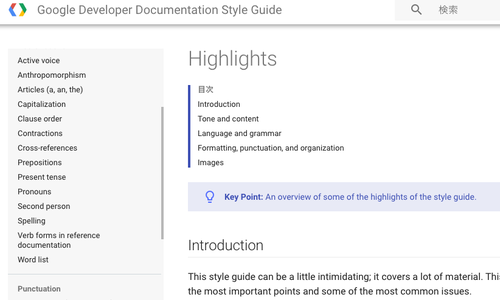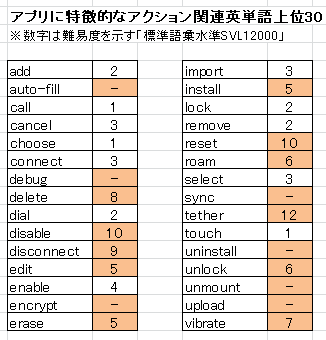記事内で紹介しているサイトは移動しました。こちらをご確認ください。(2021-01-28)
英語を書く際、実在する英文サンプルを参考にしたいときがあります。
しかしウェブ検索だとうまく引っかからなかったり、自分が書いているドキュメント・タイプに合致した表現を検索結果から取捨選択しなければならなかったりします。
こういうときには分野に特化したコーパス(言語資料)があると便利です。
そこで、IT分野で書く機会がありそうなドキュメントの英文コーパスを作ってみました。
IT英文サンプル検索コーパス
http://itenglishsearch.nishinos.com/
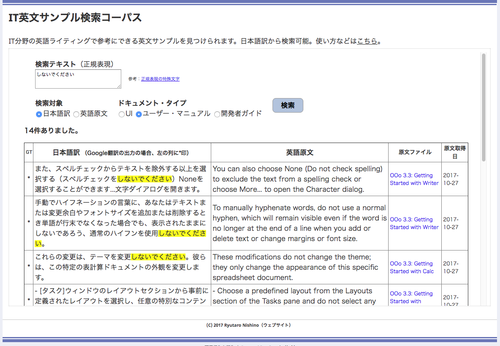
英語原文に対して(ほぼ機械翻訳で)日本語訳を付けてあるため、日本語検索キーワードから英文サンプルを見つけることも可能です。
収録したドキュメント・タイプは「UI」、「ユーザー・マニュアル」、「開発者ガイド」の3つです。合計のワード数は20万超(執筆時点)で、今後も増やしていく予定です。
詳しい使い方や注意点は、上記ページのリンク先で説明しています。
◆
ここからは技術的な話です。
上記サイトはGoogle Apps Script(GAS)のHTML Serviceで作っています。データはGoogleスプレッドシートにまとめておき、それに対して検索をかけ、結果をGoogle Sitesに埋め込んで表示するという流れです。
スプレッドシートの中はこんな感じです:

当初はクラウドでサーバーを立ててデータベースを用意しようとも思ったのですが、それほどアクセスが多いわけでもありませんし、やはりスプレッドシート形式だとちょっとした更新作業や内容確認などが楽なので、運用の手間やコスト(Googleのは無料)を考えてGASを使うことにしました。
(ただし動作は若干遅いかもしれない)
Googleスプレッドシートにデータを集めて検索してもらう方法は、例えばIT企業や翻訳会社が自社の「用語」をまとめておき、それを社内外から参照してもらうようなこともできそうです。
Googleアカウントでアクセス制限をかければ、関係者(例:外注契約した翻訳者)のみに使ってもらうことも可能です。スプレッドシートならITに疎い人でも更新作業はできるでしょう。
以上です。
英語を書く際、実在する英文サンプルを参考にしたいときがあります。
しかしウェブ検索だとうまく引っかからなかったり、自分が書いているドキュメント・タイプに合致した表現を検索結果から取捨選択しなければならなかったりします。
こういうときには分野に特化したコーパス(言語資料)があると便利です。
そこで、IT分野で書く機会がありそうなドキュメントの英文コーパスを作ってみました。
IT英文サンプル検索コーパス
http://itenglishsearch.nishinos.com/
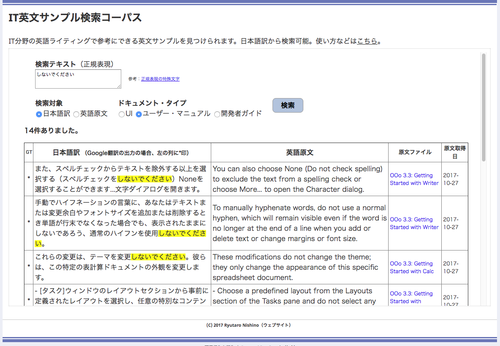
英語原文に対して(ほぼ機械翻訳で)日本語訳を付けてあるため、日本語検索キーワードから英文サンプルを見つけることも可能です。
収録したドキュメント・タイプは「UI」、「ユーザー・マニュアル」、「開発者ガイド」の3つです。合計のワード数は20万超(執筆時点)で、今後も増やしていく予定です。
詳しい使い方や注意点は、上記ページのリンク先で説明しています。
◆
ここからは技術的な話です。
上記サイトはGoogle Apps Script(GAS)のHTML Serviceで作っています。データはGoogleスプレッドシートにまとめておき、それに対して検索をかけ、結果をGoogle Sitesに埋め込んで表示するという流れです。
スプレッドシートの中はこんな感じです:

当初はクラウドでサーバーを立ててデータベースを用意しようとも思ったのですが、それほどアクセスが多いわけでもありませんし、やはりスプレッドシート形式だとちょっとした更新作業や内容確認などが楽なので、運用の手間やコスト(Googleのは無料)を考えてGASを使うことにしました。
(ただし動作は若干遅いかもしれない)
Googleスプレッドシートにデータを集めて検索してもらう方法は、例えばIT企業や翻訳会社が自社の「用語」をまとめておき、それを社内外から参照してもらうようなこともできそうです。
Googleアカウントでアクセス制限をかければ、関係者(例:外注契約した翻訳者)のみに使ってもらうことも可能です。スプレッドシートならITに疎い人でも更新作業はできるでしょう。
以上です。